Usando Consulta de Execução
-
Para usar a consulta, devemos selecionar o módulo Consulta execução conforme abaixo
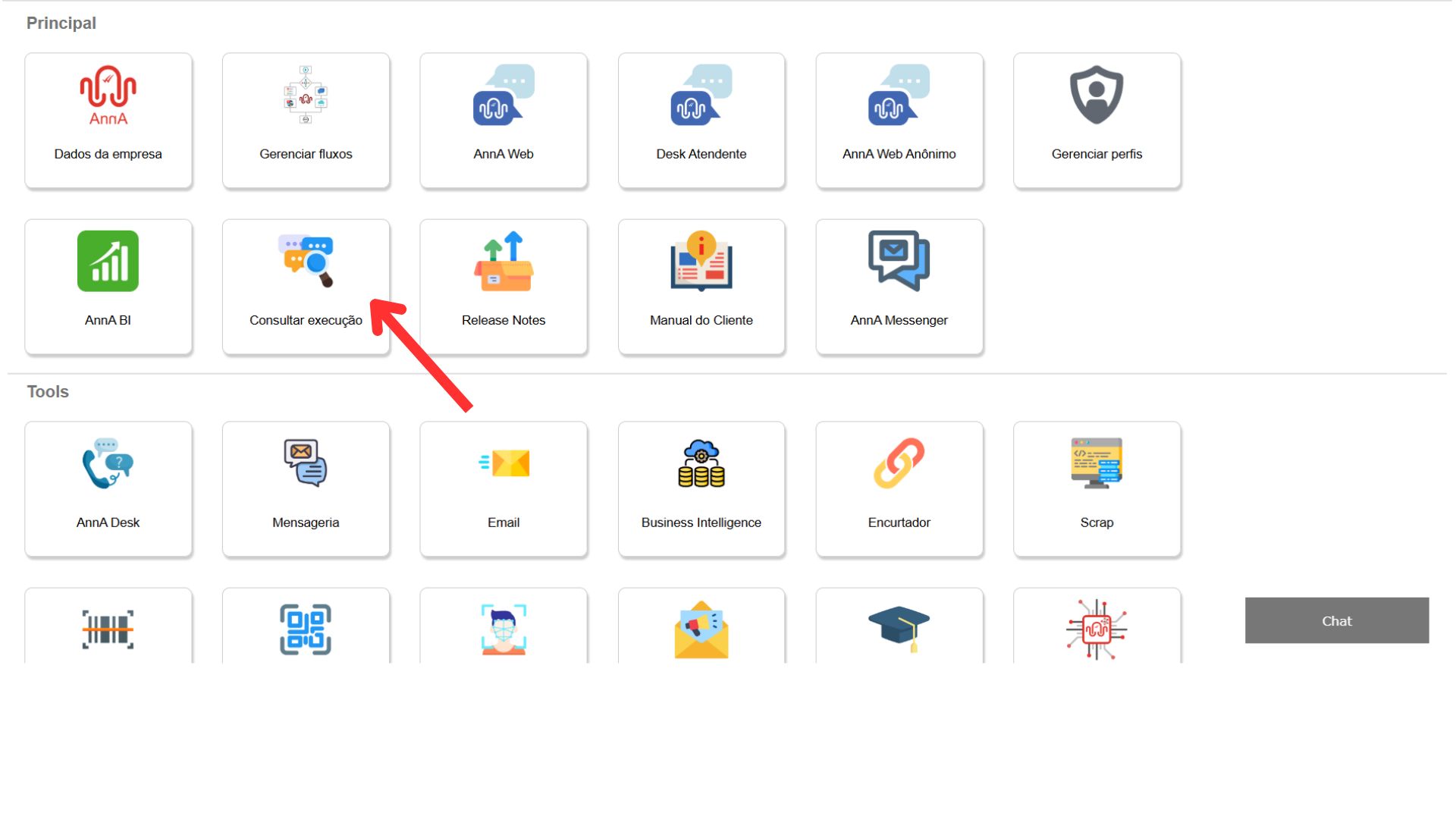
-
Em seguida selecionamos a aba de Execuções Ativas:
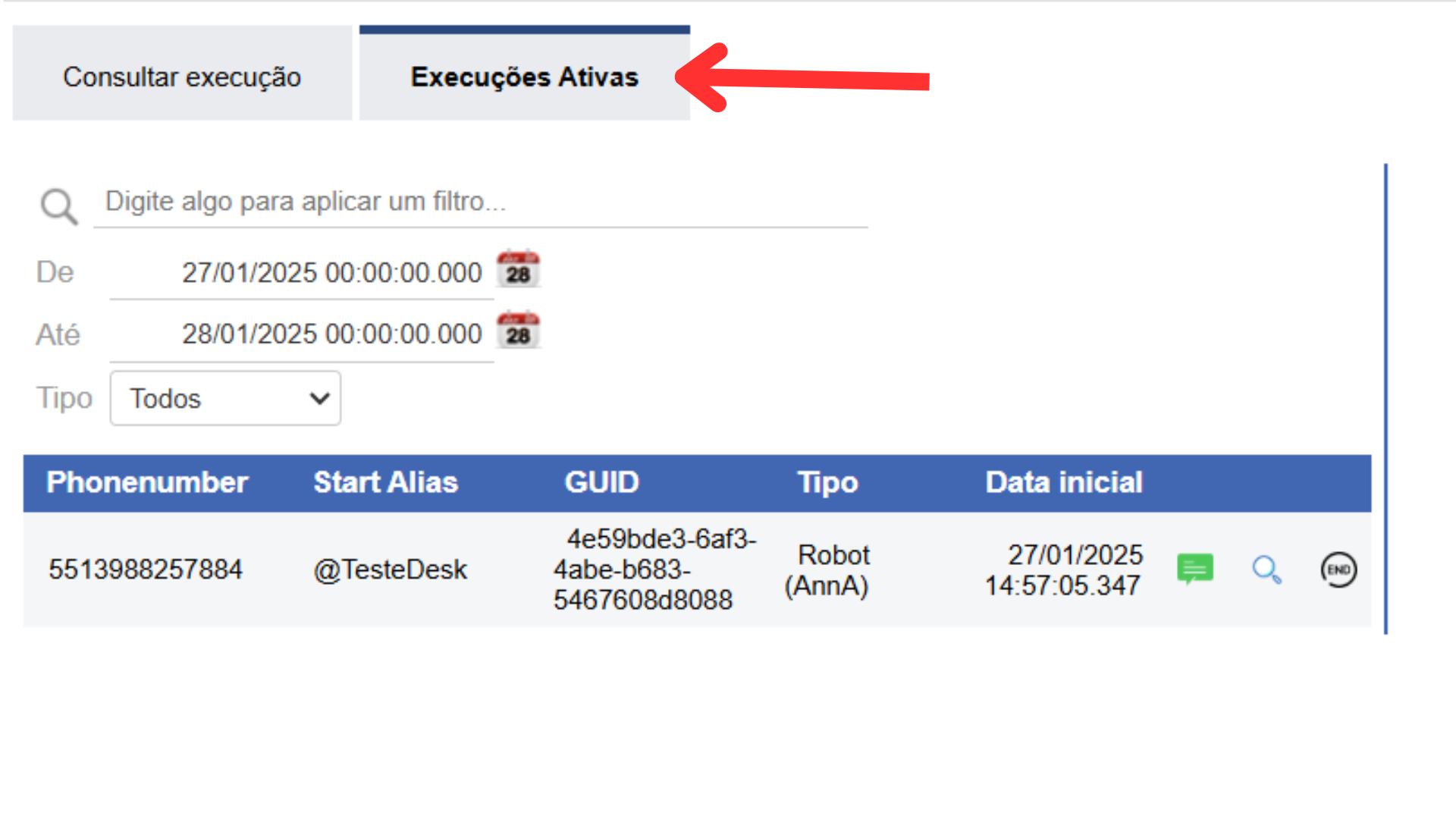
-
Nela temos informações como telefone, Alias, GUID, TIPO, Data inicial, visulizar conversa e End
- Phonenumber = Telefone do contato
- Alias = Identificador do serviço inicial da execução
- GUID = Identificador(ID) da execução
- TIPO = Se refere se está falando com o Robô ou um atendente humano
- Data inicial = Da de início da execução.
- Visualizar conversa = Consulta a conversa com a lupa ou pelo ícone de chat.
- End = Finaliza a execução, sendo ela com o Robô ou com um atendente humano.
Finalizar Execução
Seção intitulada “Finalizar Execução”A funcionalidade “Finalizar Execução” foi projetada para permitir que o usuário encerre uma execução em andamento de forma segura e controlada, garantindo que o processo seja concluído corretamente e não interfira nas demais operações do sistema.
Passo 1: Para finalizar aperte END e depois confirme no pop up
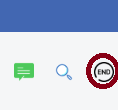
Passo 2: Em seguida, aperte ok no pop-up
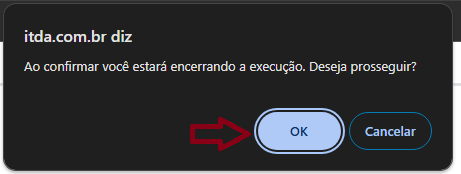
Passo 3: Após isso há a confirmação da finalização
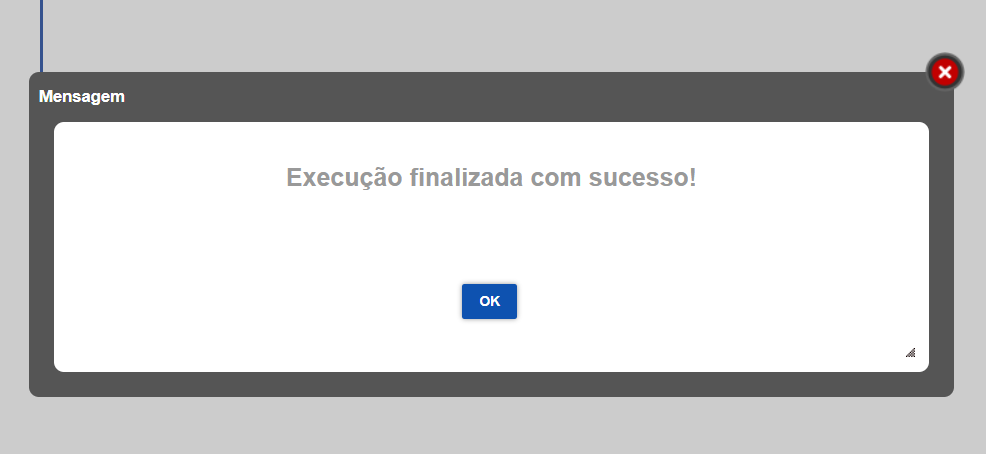
Situações em que pode ser utilizada:
Seção intitulada “Situações em que pode ser utilizada:”-
Processo concluído manualmente: Quando a execução não pode ser feita pelo atendente ou pelo próprio cliente.
-
Execuções com erros ou falhas. Se houver erros durante a execução de um processo que impeçam sua conclusão ou continuação.
-
Execuções redundantes ou obsoletas: Caso uma execução tenha sido iniciada de forma incorreta ou se tornou desnecessária devido a mudanças.
Cuidados ao usar o “Finalizar Execução”
Seção intitulada “Cuidados ao usar o “Finalizar Execução””- Verifique o impacto da finalização na operação geral. Certifique-se de que a execução realmente precisa ser encerrada.
Benefícios:
Seção intitulada “Benefícios:”- Reduz erros operacionais ao evitar que processos travados ou desnecessários permaneçam ativos.
- Melhora a eficiência do sistema, liberando recursos que podem estar sendo consumidos por execuções obsoletas.
- Garante maior controle e rastreabilidade sobre o status das execuções.
